Slackはビジネスチーム間のコミュニケーションを円滑にするための便利なツールですが、時にはログインの問題に直面することがあります。
本記事では、Slackのログインができない場合やパスワードを忘れた場合の対処法について詳しく説明します。
Slackにログインする方法は?

以下では、Slackのログイン方法について解説します。
メールでログインする
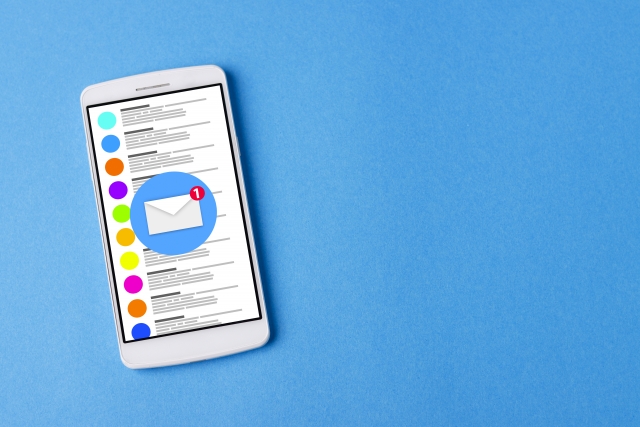
Slackにアカウントを作成した場合、メールアドレスを使用してログインすることができます。
方法は以下の通りです。
- Slackのログインページにアクセスします。
- メールアドレスを入力し、「メールでサインインする」をクリックします。
- Slack からのメールに記載の確認コードをチェックし、入力します。
AppleやGoogleのアカウントでログインする

SlackはAppleやGoogleのアカウントを使用してもログインすることができます。
方法は以下の通りです。
- Slackのログインページにアクセスします。
- 「Appleで続行する」または「Googleで続行する」を選択し、アカウントを選択します。
これにより、簡単かつ迅速にSlackにアクセスすることができます。
Slackでログインできない原因は?

Slackにログインできない場合、いくつかの原因が考えられます。
以下に詳しく説明します。
接続のエラー
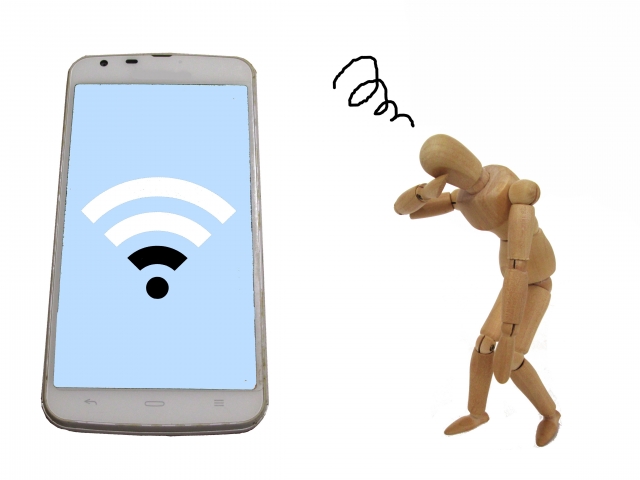
インターネット接続に問題がある場合、Slackにログインすることができません。
まずは、インターネット接続が正常であるかを確認してください。
また、ファイアウォールやセキュリティソフトウェアによってブロックされている可能性もあるので、設定を確認してみてください。
パスワードが間違っている

2要素認証を利用している場合、パスワードの入力が必要です。
正しいメールアドレスを入力しているにもかかわらず、ログインできない場合は、パスワードが間違っている可能性があります。
まずは、入力したパスワードが正しいか再確認してください。
もしパスワードを忘れてしまった場合は、次の項目で詳しく説明します。
パスワードを忘れた場合の対処法

パスワードを忘れてしまった場合でも、心配する必要はありません。
Slackでは、簡単に新しいパスワードを設定することができます。
2要素認証を無効にしよう!

ワークスペースのオーナーまたは管理者に連絡することで、アカウントの2要素認証を手動で無効にしてもらえます。
これにより、メールアドレスのみでログインすることができます。
新しいパスワードを設定しよう!

新しいパスワードの設定方法は、以下の通りです。
- Slackにログインし、プロフィールを開きます。
- 「その他」をクリックし、「アカウント設定」を選択します。
- 設定画面からパスワードの項目を選び、「開く」をクリックします。
- 「メールでパスワードをリセットする」をクリックします。
- Slackからのメールを確認し、新しいパスワードの設定を行います。
パスワードを忘れずに管理する方法

パスワードを忘れることを避けるために、いくつかの管理方法があります。
例えば、以下の通りです。
- Excelファイルに保存しておく
- パスワード管理ツールを使う
- 手書きでメモをする
また、セキュリティのため、同じパスワードを複数のアカウントで使用しないようにすることも重要です。
さらに、定期的にパスワードを変更することも忘れずに行いましょう。
まとめ

本記事では、Slackのログインができない場合やパスワードを忘れた場合の対処法について詳しく説明しました。
Slackにログインできない場合は、まずはインターネット接続や入力したパスワードを確認しましょう。
また、パスワードを忘れた場合でも、リセット手続きを行うことで新しいパスワードを設定することができます。
安心してSlackを利用するために、これらの対処法を覚えておいてください。






コメント